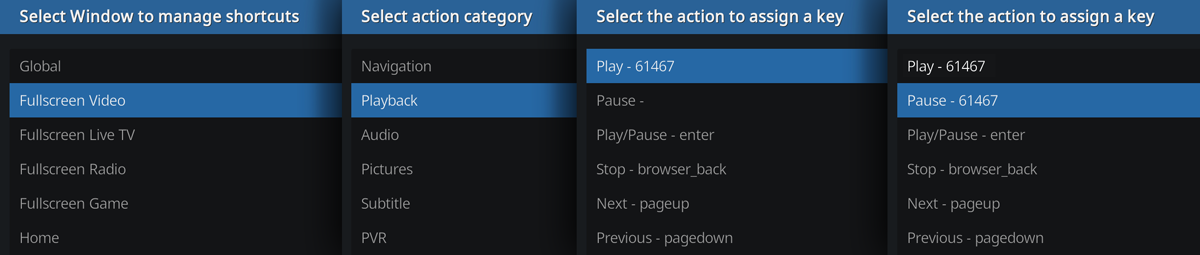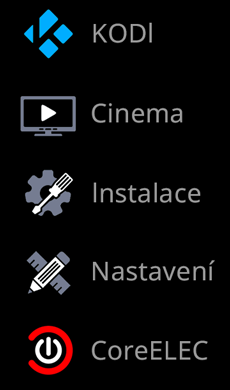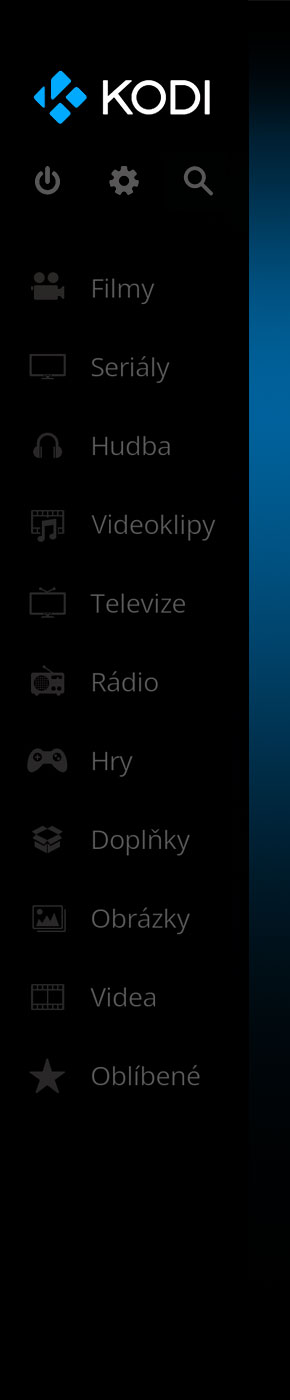
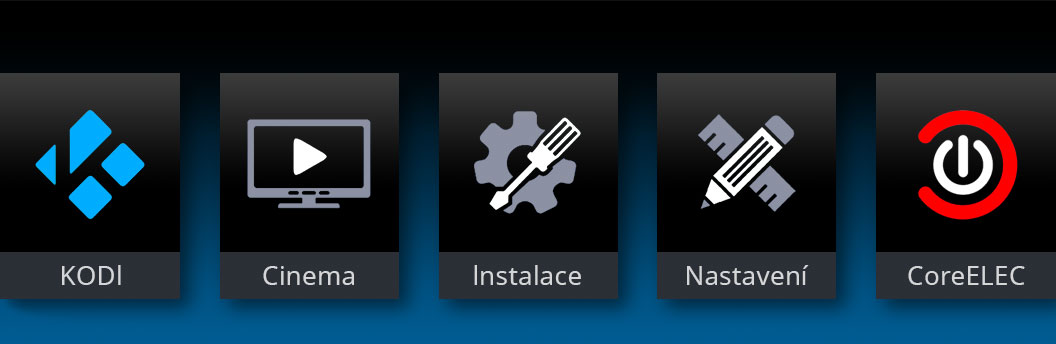
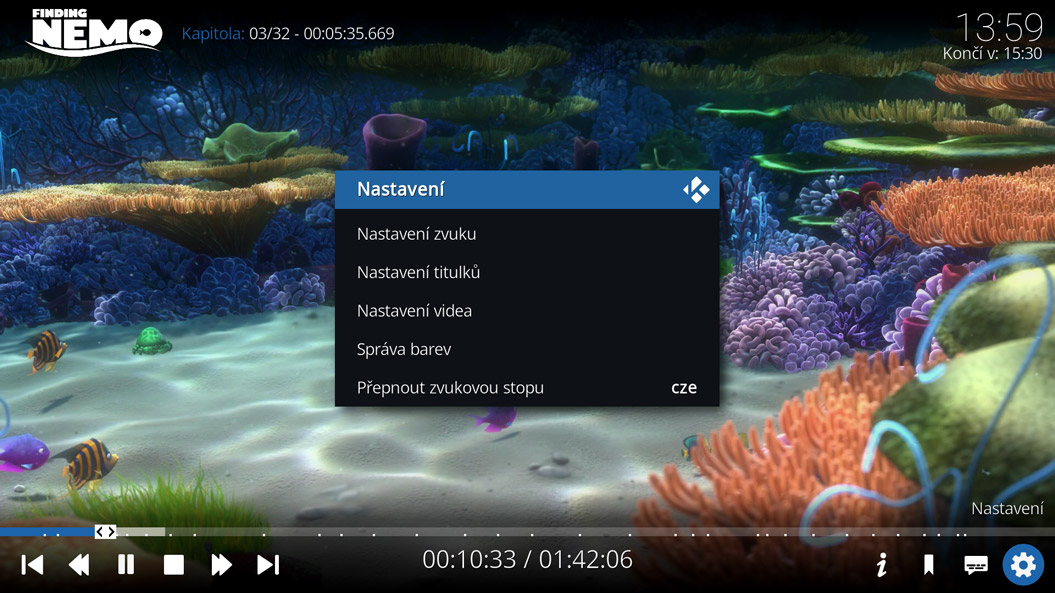
Pokud při přehrávání stisknete tlačítko OK, zobrazí se pruh přehrávače KODI, kde jsou klasické symboly PLAY/PAUSE, STOP, ZRYCHLENÉ PROHLÍŽENÍ, PŘESKOČENÍ a časové informace.
Zmáčknutím symbolu
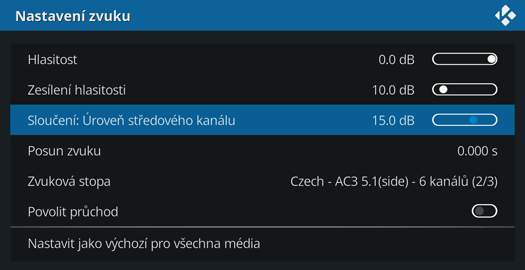 V nastavení zvuku můžete upravit hlasitost, pokud je výrazný rozdíl v hlasitosti KODI oproti TV vysílání, posunout zvuk při špatné synchronizaci nebo vybrat jinou zvukovou stopu. _Sloučení: Úroveň středového kanálu_ je vhodné posílit, když jsou špatně slyšitelné dialogy a ostatní zvuky jsou naopak příliš hlasité. |
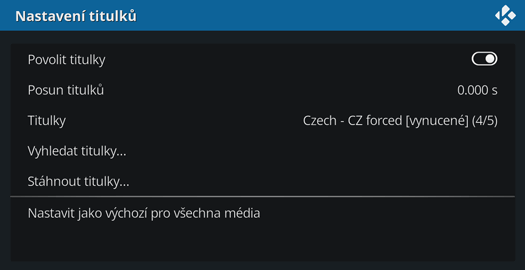 Zapínání a vypínání titulků je pohodlnější pomocí tlačítka na dálkovém ovladači, které můžete nastavit pomocí Keymap Editoru. V nastavení lze titulky posunout při špatné synchronizaci, případně vybrat jiné. |
|
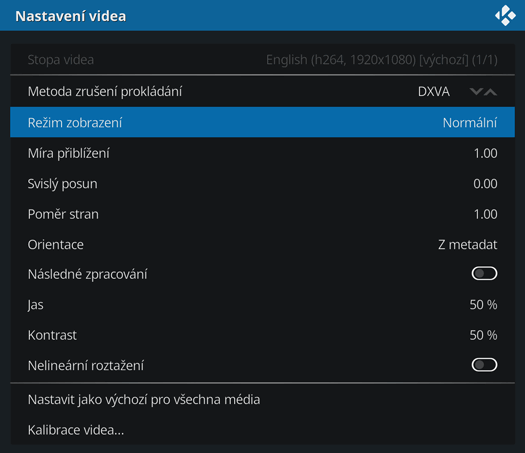 |
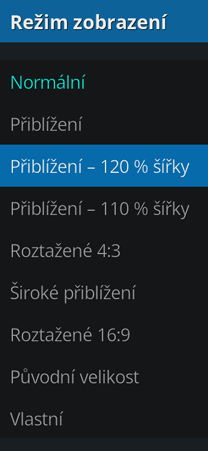 V
nastavení videa je nejzajímavější položka
_Režim
zobrazení_ V
nastavení videa je nejzajímavější položka
_Režim
zobrazení_Protože je mnoho filmů v širokoúhlém kinoformátu 2,35:1, na TV obrazovce s poměrem stran 16:9 je obraz zbytečně malý a černé pruhy nahoře a dole zabírají příliš velkou plochu. Při nastavení _Přiblížení - 120 % šířky_ je film po stranách jen mírně oříznut ale pruhy jsou výrazně užší. Jiné procento zvětšení můžete plynule nastavit pod následující položkou _Míra přiblížení_ Pokud chcete nastavení hlasitosti nebo zobrazení používat pro všechna přehrávaná videa, zvolte spodní položku _Nastavit jako výchozí pro všechna média_ |

Často používaným tlačítkem při přehrávání je
PLAY/PAUSE. K
pozastavení videa přes tlačítko OK a ikonu
PAUSE jsou potřeba 2 kliknutí, pro opětovné spuštění a skrytí
menu další 2 kliknutí. Ovládání přehrávače tlačítkem PLAY/PAUSE na
dálkovém ovladači je mnohem jednodušší.
Porovnání pozastavení videa
(platí pro KODI 19)
- přes tlačítko OK, kdy se zobrazí menu přehrávače, pro jehož skrytí je potřeba zmáčknout tlačítko Return/Exit
- pomocí tlačítka Play/Pause, kdy se pruh zobrazuje nahoře a po spuštění videa se automaticky skryje
 |
Proto je vhodnější používat tlačítko PLAY/PAUSE na dálkovém ovladači.
Většina ovladačů ovšem takové tlačítko nemá nebo nefunguje přes
HDMI-CEC. Tlačítko tedy nastavte pomocí doplňku
Keymap Editor.
Nastavení proveďte v sekci Fullscreen Video,
kde můžete zvolit i tlačítko, které má mimo přehrávání zcela jinou
funkci - například tlačítko Return/Exit. Používání
jednoho tlačítka pro více funkcí je nutné zejména u moderních ovladačů bez
číselných a barevných tlačítek, kdy je počet použitelných tlačítek velmi
malý.
Keymap Editor > Edit > Fullscreen Video > Playback >
Play, Pause - pro
obě funkce zvolte stejné tlačítko (např.
tlačítko Return/Exit).
Nevybírejte středové tlačítko OK, to zůstává
pro zobrazení menu přehrávače!